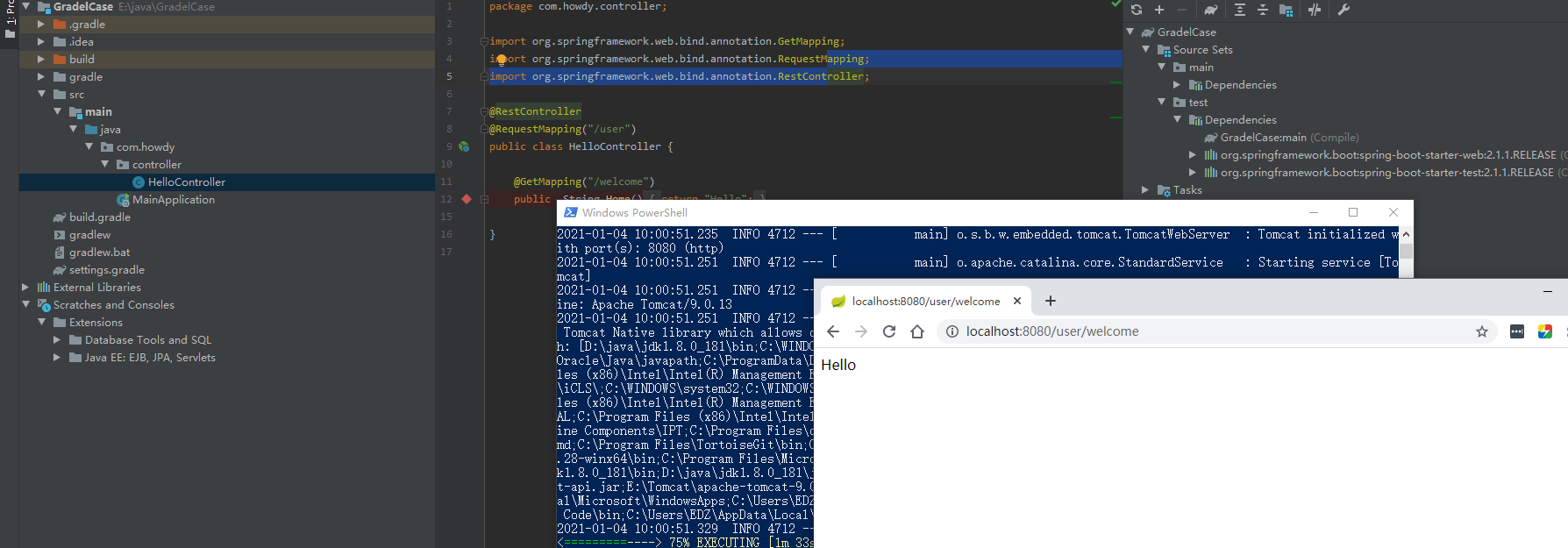用IDEA和Gradle创建一个Spring boot项目并不复杂,
但是在搭建的时候容易遇到一些小问题,会花费不少时间。
特别是网上的教程大部分以Maven为主,能借鉴的资料没有太多的直接作用。
下面我们以图文方式解说从0开始搭建Spring Boot开发环境。
1 下载和安装
我们需要用到下面几个工具,请下载安装:
- Java JDK 1.8+两个地址选其一:
- IDEA IDE(使用Ultimate版本需自行处理License)Jetbrain官网下载地址:https://www.jetbrains.com/idea/download/
- Gradle安装:https://docs.gradle.org/current/userguide/installation.html
2 IDEA创建项目
1、打开 IDEA。
2、菜单选择 File > New > Project...
3、然后选择Gradle和SDK版本,以及Java库,如下。
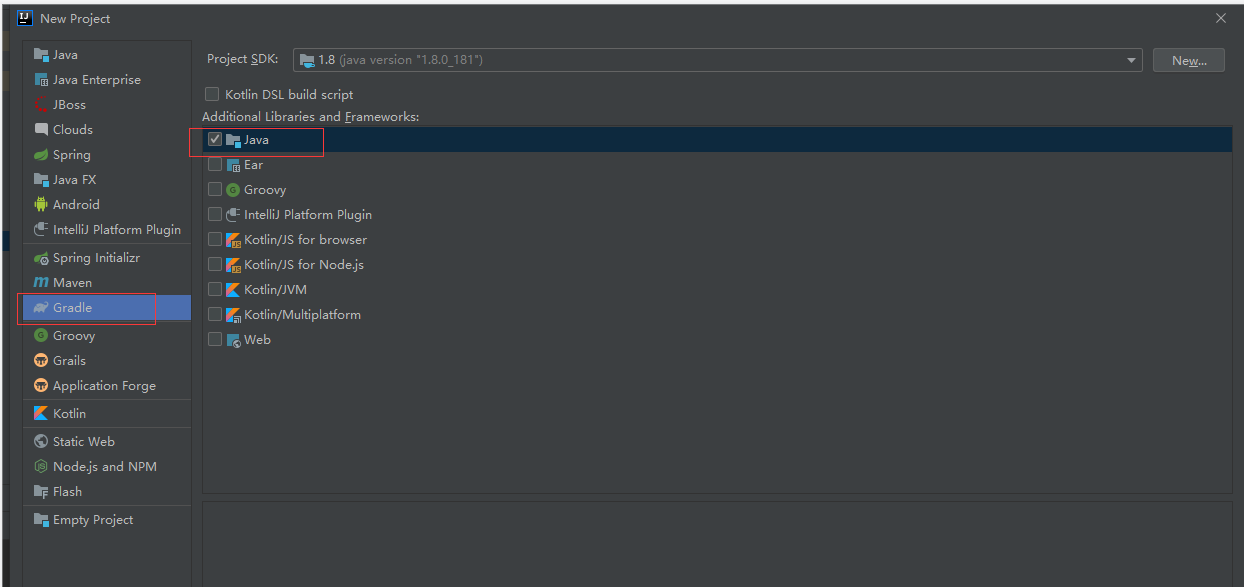
4、输入GroupId和ArtifactId,这两个是为保证项目唯一性存在的,GroupId一般与域名对应,ArtifactId则是项目名称,这里我们写的是一个演示功能,设置如下:
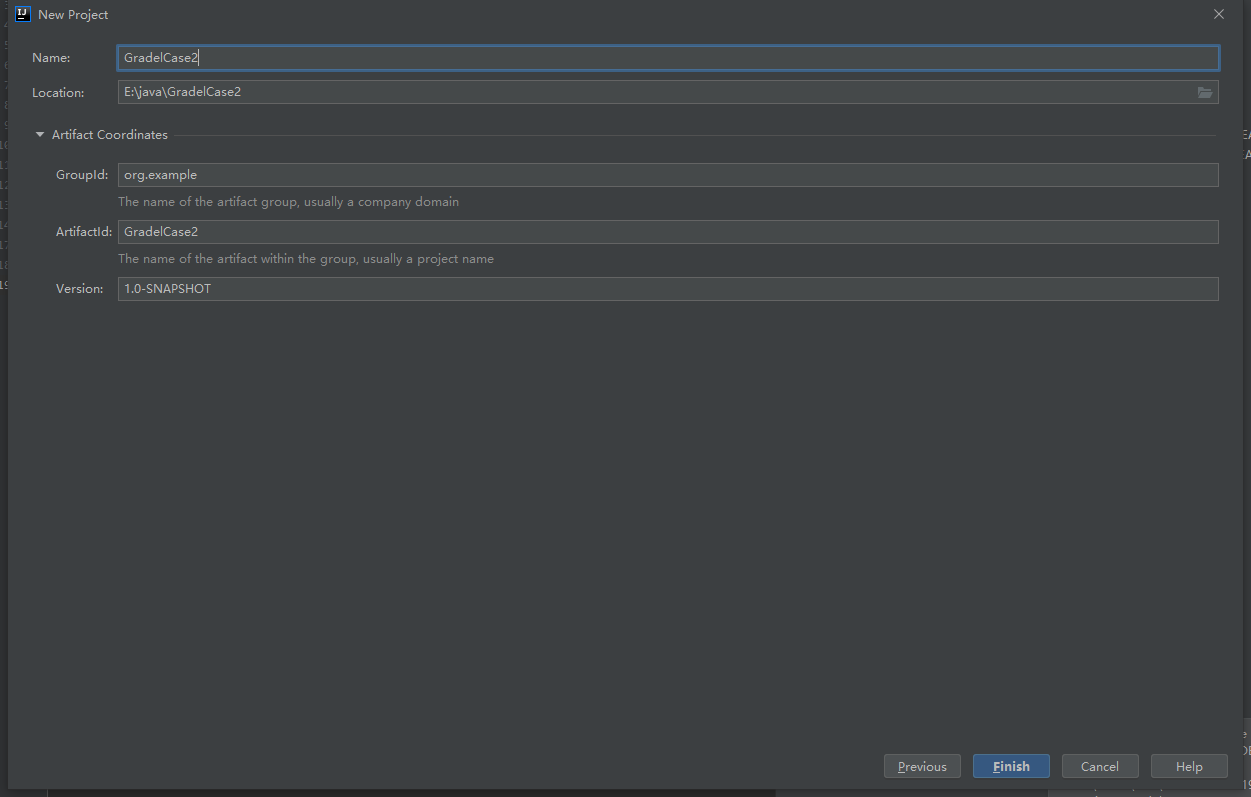
5、接下来的界面直接点Next,不需要配置
这样我们就创建完项目了,IDEA帮我们自动创建了2个文件:build.gradle和settings.gradle。
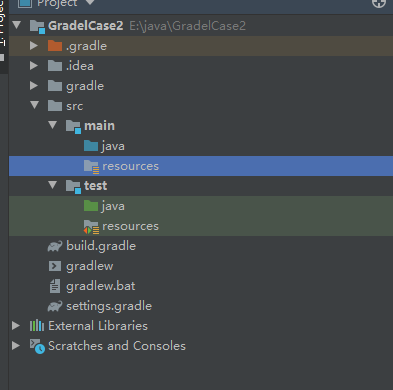
接下来还需要一些配置。
3 配置依赖
打开build.gradle文件,自动生成的内容为:
plugins {
id 'java'
}
group 'org.example'
version '1.0-SNAPSHOT'
sourceCompatibility = 1.8
repositories {
mavenCentral()
}
dependencies {
testCompile group: 'junit', name: 'junit', version: '4.12'
}
我们要添加一些内容,添加后build.gradle文件内容如下:
// buildscript必须在顶部,注意位置
buildscript {
repositories {
// 优先使用国内源
maven { url 'https://maven.aliyun.com/repository/public' }
mavenCentral()
}
dependencies {
// 让spring-boot支持gradle
classpath("org.springframework.boot:spring-boot-gradle-plugin:2.1.1.RELEASE")
}
}
plugins {
id 'java'
id 'org.springframework.boot' version '2.1.1.RELEASE'
}
apply plugin: 'java'
apply plugin: 'idea'
// 使用spring boot
apply plugin: "org.springframework.boot"
// 使用spring boot的自动依赖管理
apply plugin: 'io.spring.dependency-management'
group 'org.example'
version '1.0-SNAPSHOT'
sourceCompatibility = 1.8
targetCompatibility = 1.8
repositories {
// 使用国内的源
maven { url 'https://maven.aliyun.com/repository/public' }
mavenCentral()
}
dependencies {
compile 'org.springframework.boot:spring-boot-starter-web'
testCompile 'org.springframework.boot:spring-boot-starter-test'
testCompile group: 'junit', name: 'junit', version: '4.12'
}
保存文件,IDEA提示下载依赖,选择自动下载。
4 源文件
1、在项目中新建目录 src/main/java(这是java默认可以识别的目录)
2、点选新建的 java 目录,右键选择 New > Package 新建一个包,包名:com.howdy
3、在com.howdy包下面创建一个入口文件:MainApplication.java,内容:
package com.howdy;
import org.springframework.boot.SpringApplication;
import org.springframework.boot.autoconfigure.SpringBootApplication;
@SpringBootApplication
public class MainApplication {
public static void main(String[] args) {
SpringApplication.run(MainApplication.class, args);
}
}
4、再在com.howdy包下创建一个目录,名称:controller,这里主要用来放控制器。
5、在controller目录下创建一个 HelloController.java 控制器文件,内容:
package com.howdy.controller;
import org.springframework.web.bind.annotation.GetMapping;
import org.springframework.web.bind.annotation.RequestMapping;
import org.springframework.web.bind.annotation.RestController;
@RestController
@RequestMapping("/user")
public class HelloController {
@GetMapping("/welcome")
public String Home() {
return "Hello";
}
}
这样源码就写好了,主要就是几个目录加上2个java文件。
5、运行
用Gradle命令启动:
gradle bootrun
或者用IDEA启动:打开MainApplication.java文件,菜单:Run > Run..,选择MainApplication。
在通过浏览器访问localhost:8080,就看到效果了。